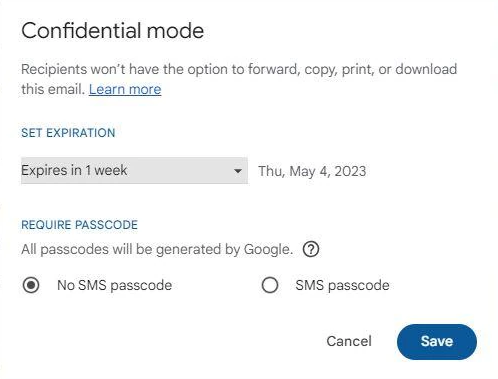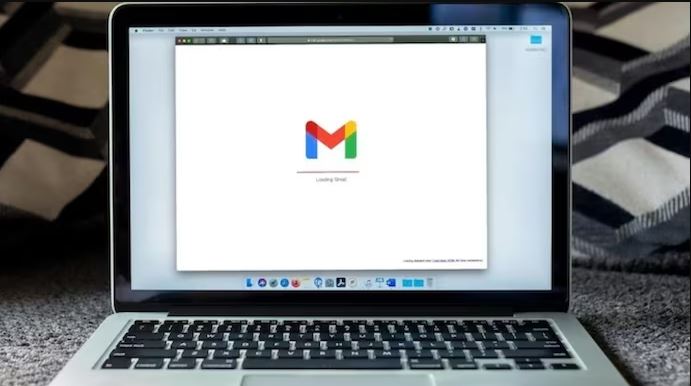أصبح البريد الإلكتروني Gmail، وسيلة اتصال أساسية للأغراض الشخصية والمهنية، لاغني عنها في الوقت الحاضر، ومع ذلك، فإن مشاركة المعلومات الحساسة عبر رسائل البريد الإلكتروني تستلزم أن تكون هذه الرسائل آمنة بشكل كبير.
ولمساعدة المستخدمين في بقاء رسئلهم آمنة، أضافة شركة جوجل ميزة جديدة لتطبيق البريد الالكتروني Gmail، والتي تتيح للمستخدمين إرسال رسائل بريد إلكتروني محمية بكلمة مرور مما يوفر طبقة إضافية من الأمان.
وسواء كنت معلومات عمل سرية أو تفاصيل شخصية مهمة، فإن ميزة جوجل الجديدة ستضمن لك أن المستلم المقصود فقط هو من يمكنه الوصول إلى محتويات رسالة البريد الإلكتروني الخاصة بك.
ووفقا لما ذكره موقع "indiatoday"، يسمح الوضع السري في تطبيق Gmail للمستخدمين بإرسال الرسائل والمرفقات مع طبقة إضافية من الأمان للمساعدة في حماية المعلومات الحساسة من الوصول غير المصرح به.
وكما يوفر الوضع السري أيضا خيارا لتعيين تاريخ انتهاء صلاحية للرسائل أو إبطال الوصول في أي وقت، وكما يسمح الوضع السري عند إرسال رسالة عبر Gmail، بتعطيل خيارات المستلم التي يستخدمها لإعادة التوجيه والنسخ والطباعة والتنزيل.
كيفية تعيين كلمة مرور على رسالة بريد إلكتروني في Gmail
ولاستخدام الوضع السري على Gmail والحفاظ على كلمة مرور البريد الخاصة بك محمية اتبع الخطوات التالية:
الخطوة الأولى: افتح تطبيق البريد الالكتروني Gmail وانقر على خيار "إنشاء" Compose.
الخطوة الثانية: في الجزء السفلي الأيسر من النافذة، انقر على زر "تشغيل الوضع السري" Turn on confidential mode.
الخطوة الثالثة: إذا كنت قد قمت بالفعل بتشغيل الوضع السري لرسالة بريد إلكتروني على Gmail، فانتقل إلى الجزء السفلي من البريد الإلكتروني وانقر على "تعديل" Edit.
الخطوة الرابعة: قم بتحديد تاريخ انتهاء الصلاحية ورمز المرور، وستؤثر هذه الإعدادات على كل من نص الرسالة وأي مرفقات.
الخطوة الخامسة: إذا اخترت "بدون رمز مرور SMS"، فسيتمكن المستلمون الذين يستخدمون تطبيق Gmail من فتحه مباشرة بينما سيتلقى المستلمون الذين لا يستخدمون Gmail رمز مرور عبر البريد الإلكتروني.
الخطوة السادسة: إذا اخترت "رمز مرور الرسائل القصيرة"، فسيتلقى المستلمون رمز مرور عبر رسالة نصية، فقط تأكد من إدخال رقم هاتف المستلم، وليس رقم هاتفك، ثم انقر فوق "حفظ" Save.